实验十三 组策略与磁盘配额管理
- 格式:doc
- 大小:305.00 KB
- 文档页数:11

在多用户系统中,如果没有对用户使用的磁盘空间做出限制,用户无限制地存放数据和文件,可能会导致系统磁盘空间告警。
如果存放的是无用数据,就会导致磁盘空间白白浪费。
磁盘配额可以限制用户或组在磁盘上存放文件的空间,这样既可以让用户拥有一定的存储空间,又可以避免用户无限制地存放数据导致系统磁盘空间不足。
在Linux系统中,为磁盘配额提供支持的是quota软件包,如果系统中没有安装这个软件包,用户可以自行安装。
在设置磁盘配额之前,必须要获文件系统的支持。
为此需要系统中的自动挂载文件/etc/fstab,为相应的文件系统添加挂载参数:usrquota(启用用户限额)和grpquota(启用用户组限额)。
以磁盘分区/dev/sda3为例,讲解如何建立磁盘配额。
(1)修改自动挂载文件/etc/fstab,启用文件系统sda3的配额支持,将其修改为以下内容:(2)修改完之后,需要重新挂载文件系统,以启动磁盘配额支持:也可以使用以下命令重新挂载/etc/fstab中记录的所有分区:实在不行就重新启动系统即可。
(3)修改完成之后,可以使用mount命令验证设置:如果在命令输出中看到usrquota和grpquota,表明已经成功启用磁盘配额支持。
启用了文件系统的配额支持后,还不能立即使用配额,还必须检查相应的文件系统,并建立磁盘配额文件。
检测文件系统并建立磁盘配额文件,需要使用命令quotacheck。
【命令格式】【常用选项】【用法示例】(1)检查磁盘分区/dev/sdd1,并将相关信息写入到配额文件中:(2)如果要验证上述命令的执行结果,可以使用ls命令查看建立的配额配置文件:从上面的命令输出可以看出,命令在文件系统的根目录中建立了两个文件:aquota.group和er。
这两个文件分别用于存放用户和用户组的磁盘配额信息,包括文件系统的使用情况及配置信息等。
在所有用户都可以使用的文件系统上,并不需要为每个用户都设置磁盘配额,通常只需要为那些经常存放大文件、严重占用磁盘空间的用户设置即可。

磁盘配额磁盘配额就是管理员可以为用户所能使用的磁盘空间进行配额限制,每一用户只能使用最大配额范围内的磁盘空间。
设置磁盘配额后,可以对每一个用户的磁盘使用情况进行跟踪和控制,通过监测可以标识出超过配额报警阈值和配额限制的用户,从而采取相应的措施。
磁盘配额管理功能的提供,使得管理员可以方便合理地为用户分配存储资源,可以限制指定账户能够使用的磁盘空间,这样可以避免因某个用户的过度使用磁盘空间造成其他用户无法正常工作甚至影响系统运行避免由于磁盘空间使用的失控可能造成的系统崩溃,提高了系统的安全性释义举例NTFS 卷的磁盘配额跟踪以及控制磁盘空间的使用。
Administrators 可将 Windows 配置为:当用户超过了指定的磁盘空间限制(也就是允许用户使用的磁盘空间量)时,防止进一步使用磁盘空间并记录事件。
当用户超过了指定的磁盘空间警告级别(也就是用户接近其配额限制的点)时记录事件。
启动磁盘配额时,可以设置两个值:磁盘配额限制和磁盘配额警告级别。
例如,可以把用户的磁盘配额限制设为 500 MB,并把磁盘配额警告级别设为 450 MB。
在这种情况下,用户可在卷上存储不超过 500 MB 的文件。
如果用户在卷上存储的文件超过 450 MB,则可把磁盘配额系统配置成记录系统事件。
只有 Administrators 组的成员才能管理卷上的配额。
有关设置磁盘配额值的说明,请参阅分配默认配额值。
可以指定用户能超过其配额限制。
如果不想拒绝用户对卷的访问但想跟踪每个用户的磁盘空间使用情况,启用配额而且不限制磁盘空间的使用是非常有用的。
也可指定不管用户超过配额警告级别还是超过配额限制时是否要记录事件。
启用卷的磁盘配额时,系统从那个值起自动跟踪新用户卷使用。
只要用 NTFS 文件系统将卷格式化,就可以在本地卷、网络卷以及可移动驱动器上启动配额。
另外,网络卷必须从卷的根目录中得到共享,可移动驱动器也必须是共享的。
Windows 安装将自动升级使用 Windows NT 中的 NTFS 版本格式化的卷。

一、实验目的本次实验旨在让学生了解磁盘管理的基本概念和操作,掌握磁盘分区、格式化、挂载等基本技能,熟悉磁盘空间分配策略和优化方法,提高学生对磁盘管理的实际操作能力。
二、实验环境操作系统:Linux Ubuntu 20.04硬件环境:虚拟机,CPU:2.5GHz,内存:4GB,硬盘:100GB三、实验内容1. 磁盘分区(1)查看磁盘分区信息使用`fdisk -l`命令查看当前磁盘的分区信息。
(2)创建新分区使用`fdisk /dev/sdb`命令进入磁盘分区编辑模式,创建新分区。
(3)格式化分区使用`mkfs.ext4 /dev/sdb1`命令将新分区格式化为ext4文件系统。
2. 磁盘挂载(1)创建挂载点使用`mkdir /mnt/sdb1`命令创建挂载点。
(2)挂载分区使用`mount /dev/sdb1 /mnt/sdb1`命令将分区挂载到挂载点。
3. 磁盘空间分配策略(1)查看磁盘空间使用情况使用`df -h`命令查看磁盘空间使用情况。
(2)优化磁盘空间分配使用`du -sh `命令查看目录大小,删除不必要的文件。
4. 磁盘碎片整理(1)查看磁盘碎片情况使用`e2fsck -f /dev/sdb1`命令检查磁盘碎片情况。
(2)整理磁盘碎片使用`e2fsck -f /dev/sdb1`命令整理磁盘碎片。
四、实验步骤1. 查看磁盘分区信息执行`fdisk -l`命令,查看当前磁盘的分区信息。
2. 创建新分区执行`fdisk /dev/sdb`命令,进入磁盘分区编辑模式。
(1)输入`n`创建新分区。
(2)选择分区类型(主分区或扩展分区)。
(3)选择分区编号。
(4)设置分区起始扇区。
(5)设置分区结束扇区。
3. 格式化分区执行`mkfs.ext4 /dev/sdb1`命令,将新分区格式化为ext4文件系统。
4. 创建挂载点执行`mkdir /mnt/sdb1`命令,创建挂载点。
5. 挂载分区执行`mount /dev/sdb1 /mnt/sdb1`命令,将分区挂载到挂载点。
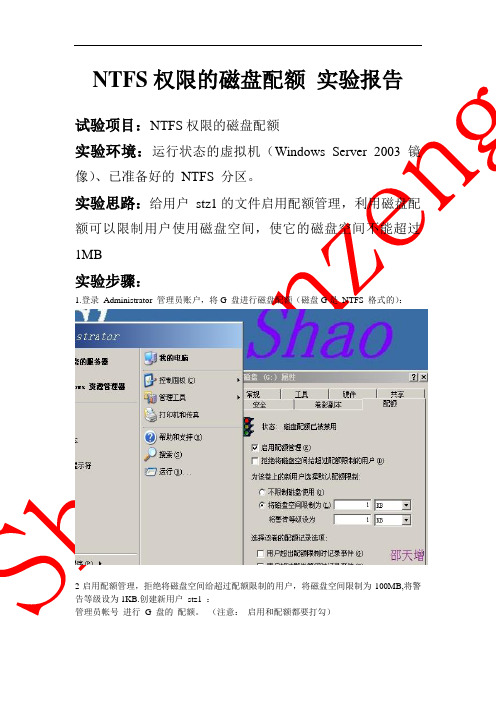
NTFS权限的磁盘配额实验报告试验项目:NTFS权限的磁盘配额实验环境:运行状态的虚拟机(Windows Server 2003 镜像)、已准备好的NTFS 分区。
实验思路:给用户stz1的文件启用配额管理,利用磁盘配额可以限制用户使用磁盘空间,使它的磁盘空间不能超过1MB实验步骤:1.登录Administrator 管理员账户,将G 盘进行磁盘配额(磁盘G是NTFS 格式的):2启用配额管理,拒绝将磁盘空间给超过配额限制的用户,将磁盘空间限制为100MB,将警告等级设为1KB.创建新用户stz1 :管理员帐号进行G 盘的配额。
(注意:启用和配额都要打勾)然后在G添加在配额之后创建的stz1 用户(为了方便给stz1 用户完全权限):3.用用户stz1登录,尝试往G 盘里复制文件,查看结果(可直接查看G盘容量)。
下面用管理员帐号把用户stz1 用户加入Administrator 组再进行查看:这时发现用户stz1 用户再次登陆查看G 盘时无限制了所以证明了Administrators组成员是不受限制的。
实验总结:实验成功,当用户的磁盘空间使用超过1G时有警告提示,学会了磁盘配额的应用同时也知道磁盘配额对于管理员组的成员无限制。
实验人:邵天增2011-9-13实验公司有三部门:企划部、财务部、人事部。
在公司的数据库服务器上三个部门都有自己的专用文件夹。
每个部门有主管一名,员工两名。
每人都有自己的文件夹(都为完全控制)。
主管对员工的文件夹有读取权限。
老板对所有文件夹都为完全控制其中财务还设一个共享文件夹专门公布内部财务信息财务主管有完全控制权限,其他人为读取人事部设一个共享文件夹公布人事信息。
人事主管有完全控制权限,其他人为读取:题目解析:1.(人员分析)由于是公司,所以在管理员排除的情况下带老板、管理、员工一起总共为10 个用户。
(创建完用户需要把用户的默认分组全部删除如<Users、Everyone>,以避免影响后面的权限设置)2.(组分析)公司分为3个组:企划组、财务组、人事组。

第1篇一、实验目的1. 理解磁盘调度算法的基本原理和重要性。
2. 掌握几种常见的磁盘调度算法,包括先来先服务(FCFS)、最短寻道时间优先(SSTF)、扫描(SCAN)和循环扫描(C-SCAN)算法。
3. 通过模拟实验,分析不同磁盘调度算法的性能差异。
4. 优化磁盘调度策略,提高磁盘访问效率。
二、实验环境1. 操作系统:Windows 102. 编程语言:Python3.83. 磁盘调度算法模拟库:PyDiskScheduling三、实验内容1. FCFS算法:模拟实现先来先服务算法,按照请求顺序访问磁盘。
2. SSTF算法:模拟实现最短寻道时间优先算法,优先访问距离当前磁头最近的请求。
3. SCAN算法:模拟实现扫描算法,磁头从0号磁道开始向0号磁道移动,访问所有请求,然后返回到0号磁道。
4. C-SCAN算法:模拟实现循环扫描算法,与SCAN算法类似,但磁头在到达末尾磁道后返回到0号磁道。
四、实验步骤1. 导入PyDiskScheduling库。
2. 创建一个磁盘调度对象,指定磁头初始位置、请求序列和调度算法。
3. 运行调度算法,获取磁头移动轨迹和访问时间。
4. 分析算法性能,包括磁头移动次数、平均访问时间和响应时间等。
五、实验结果与分析1. FCFS算法:在请求序列较短时,FCFS算法表现较好。
但随着请求序列长度增加,磁头移动次数和访问时间明显增加。
2. SSTF算法:SSTF算法在请求序列较短时表现最佳,平均访问时间和响应时间较低。
但当请求序列较长时,算法性能下降,磁头移动次数增加。
3. SCAN算法:SCAN算法在请求序列较短时性能较好,但随着请求序列长度增加,磁头移动次数和访问时间逐渐增加。
与SSTF算法相比,SCAN算法在请求序列较长时性能更稳定。
4. C-SCAN算法:C-SCAN算法在请求序列较短时表现较好,但随着请求序列长度增加,磁头移动次数和访问时间逐渐增加。
与SCAN算法相比,C-SCAN算法在请求序列较长时性能更稳定,且磁头移动次数更少。
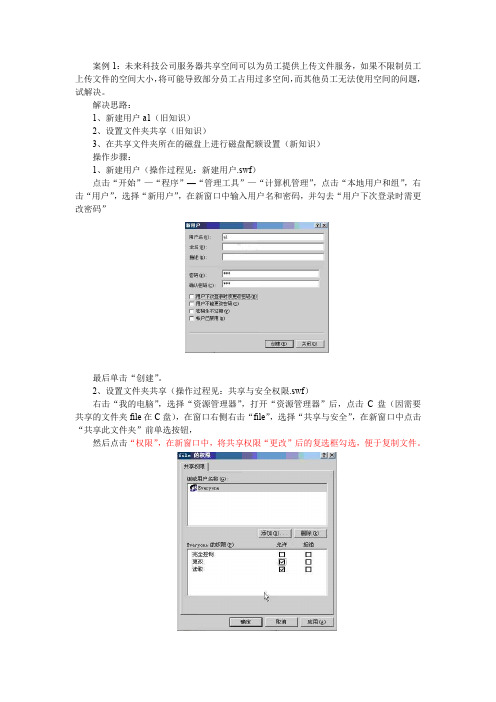
案例1:未来科技公司服务器共享空间可以为员工提供上传文件服务,如果不限制员工上传文件的空间大小,将可能导致部分员工占用过多空间,而其他员工无法使用空间的问题,试解决。
解决思路:1、新建用户a1(旧知识)2、设置文件夹共享(旧知识)3、在共享文件夹所在的磁盘上进行磁盘配额设置(新知识)操作步骤:1、新建用户(操作过程见:新建用户.swf)点击“开始”—“程序”—“管理工具”—“计算机管理”,点击“本地用户和组”,右击“用户”,选择“新用户”,在新窗口中输入用户名和密码,并勾去“用户下次登录时需更改密码”最后单击“创建”。
2、设置文件夹共享(操作过程见:共享与安全权限.swf)右击“我的电脑”,选择“资源管理器”,打开“资源管理器”后,点击C盘(因需要共享的文件夹file在C盘),在窗口右侧右击“file”,选择“共享与安全”,在新窗口中点击“共享此文件夹”前单选按钮,然后点击“权限”,在新窗口中,将共享权限“更改”后的复选框勾选,便于复制文件。
点击“确定”后,然后点击“安全”选项卡,登录用户a1不在用户列表中,此时需要将登录用户a1添加到用户列表中点击“添加”,在新窗口中,点击“高级”然后再点击“立即查找”,在查找结果列表中选中用户a1,然后点击“确定”,再点击“确定”,在权限列表框中将a1用户权限设置为可写入,勾选“写入”后复选框,最后单击“确定”按钮。
3、在共享文件夹所在的磁盘上进行磁盘配额设置(操作过程见:限制磁盘配额(通用).swf)右击“我的电脑”,选择“资源管理器”,打开“资源管理器”后,右击C盘(因共享文件夹在C盘),选择“属性”,在新窗口中点击“配额”选项,勾选“启用配额管理”和“拒绝将磁盘空间给超过配额限制的用户”前复选框,然后点击“将磁盘空间限制为”前单选按钮,输入限制空间为5MB(为方便验证,故只限制为5MB),方法为输入5,选择单位为MB,最后单击“确定”按钮。
4、访问验证(操作过程见:访问验证.swf)(1)在客户机上,右击“网上邻居”,选择“搜索计算机”,在新窗口中,输入要搜索的计算机的计算机名,此处应输入服务器的名称,如tlpt-glc,搜索成功后,计算机名会出现在窗口右侧,双击计算机名tlpt-glc,会弹出登录窗口,此时输入在步骤1中新建的用户名和密码进行登录,如果没有出现登录窗口,则执行步骤(2)(2)没有出现登录窗口,原因是访问机器与服务器(设置共享机器)的登录用户和密码相同,则需要更改访问机器用户密码(操作过程见:修改用户密码.swf)点击“开始”—“程序”—“管理工具”—“计算机管理”,点击“本地用户和组”,点击“用户”,在窗口右侧右击“Administrator”(Administrator为默认登录用户名),选择“设置密码”,在新窗口中输入新密码,单击“确定”按钮。
一、实验目的1. 理解磁盘配额管理的概念和作用。
2. 掌握在Windows和Linux系统中设置和管理磁盘配额的方法。
3. 熟悉磁盘配额对系统性能和资源保护的重要性。
二、实验环境1. 操作系统:Windows Server 2003、Linux CentOS 72. 磁盘空间:至少100GB的空闲空间3. 文件系统:NTFS(Windows)、ext4(Linux)三、实验内容1. Windows Server 2003磁盘配额管理1.1 创建NTFS分区使用磁盘管理工具创建一个NTFS分区,确保分区大小大于100GB。
1.2 设置磁盘配额1.2.1 打开“计算机管理”窗口,选择“存储”->“磁盘管理”。
1.2.2 右键点击需要设置配额的分区,选择“属性”。
1.2.3 切换到“配额”选项卡,勾选“启用配额管理”。
1.2.4 点击“配额项”,添加新的配额项。
1.2.5 设置配额限制,例如:用户最大磁盘空间为500MB,超过后警告或拒绝写入。
1.2.6 对不同用户设置不同的配额限制。
1.3 检查配额1.3.1 打开“计算机管理”窗口,选择“系统工具”->“事件查看器”。
1.3.2 在“Windows日志”中找到“应用程序”日志,查看磁盘配额相关的事件。
2. Linux CentOS 7磁盘配额管理2.1 创建ext4分区使用fdisk或parted命令创建一个ext4分区,确保分区大小大于100GB。
2.2 设置磁盘配额2.2.1 格式化分区为ext4文件系统:`mkfs.ext4 /dev/sda1`2.2.2 创建挂载点:`mkdir /mnt/ext4`2.2.3 挂载分区:`mount /dev/sda1 /mnt/ext4`2.2.4 设置磁盘配额:- 安装quota软件包:`yum install quota`- 创建配额文件:`quotacheck -cug /mnt/ext4`- 设置用户配额:`setquota -u 1000 50000 0 0 /mnt/ext4`- 设置组配额:`setquota -g 1000 50000 0 0 /mnt/ext4`2.3 检查配额2.3.1 查看当前配额使用情况:`repquota /mnt/ext4`2.3.2 查看磁盘配额日志:`lastlog -R /mnt/ext4`四、实验结果与分析1. 在Windows Server 2003中,通过磁盘配额管理,可以有效地限制用户在特定分区上的磁盘空间使用,防止资源滥用。
实验十三组策略与磁盘配额管理一、实验目的(1)掌握创建、更改组策略的具体步骤。
⑵掌握组策略管理模板策略的管理。
⑶掌握组策略Windows设置策略的管理。
(4)掌握为用户账户配置磁盘配额的方法二、实验环境三台计算机,一台安装Windows 98或XP,二台已安装Windows Server 2003的计算机,其中一台计算机配置成Windows 2003域控制器,另一台已计算机登录到域且已安装管理工具。
三、实验内容与步骤⒈更改组策略ⅰ、将域内的所有用户账户设置成都可以在域控制器上登录,也就是更改“Default Domain Controllers Policy”,让“Domain Users”组内的所有成员都具备“在本地登录”的权利。
⑴依次选择“开始”→“管理工具”→“Active Directory用户和计算机”选项,并从弹出的对话框中选中Domain Controllers,单击鼠标右键,再从弹出的快捷菜单中选择“属性”→“组策略”命令,如图13.1所示。
图13.1 “Domain Controllers 属性”窗口⑵选定“Default Domain Controllers Policy”,然后单击“编辑”按钮。
⑶打开“组策略”窗口后,依次选择“计算机配置”→“Windows设置”→“安全设置”→“本地策略”→“用户权限分配”,如图13.2所示。
然后双击窗口右侧的“允许在本地登录”,如图13.3所示。
103图13.2 “组策略编辑器”窗口(1)图13.3 “允许在本地登录属性”窗口⑷单击“添加”按钮,选择Domain Users组以便让所有的域用户都具备“在本地登录”的权利。
完成后单击“确定”按钮关闭此对话框。
⑸返回“组策略”窗口时,请关闭此窗口。
⑹返回“Domain Controllers属性”对话框,单击“确定”按钮关闭此对话框即可。
ⅱ、验证更改组策略的有效性更改组策略后,并不是立刻生效,Windows Server 2003域控制器的组策略更新时间,默认为5分钟;Windows Server 2003工作站、成员服务器的组策略更新时间,默认为90分钟。
磁盘配额课程设计一、课程目标知识目标:1. 学生能理解磁盘配额的概念及其在操作系统中的作用。
2. 学生能掌握磁盘配额的基本设置方法和管理技巧。
3. 学生能了解磁盘配额对系统性能和用户使用的影响。
技能目标:1. 学生能独立进行磁盘配额的设置与调整。
2. 学生能分析磁盘配额的配置对系统资源分配的影响。
3. 学生能运用所学知识解决实际使用中遇到的磁盘配额问题。
情感态度价值观目标:1. 学生培养对计算机操作系统管理的兴趣,激发探究计算机科学知识的热情。
2. 学生树立正确的资源管理观念,养成合理分配和利用计算机资源的好习惯。
3. 学生通过学习磁盘配额,增强团队协作意识,学会在团队中分享和交流经验。
课程性质分析:本课程为计算机操作系统的选修课程,旨在帮助学生深入了解磁盘配额的相关知识,提高操作系统的使用和管理能力。
学生特点分析:学生处于高年级阶段,已具备一定的计算机操作基础,对操作系统有一定的了解,但可能对磁盘配额这一专题缺乏深入认识。
教学要求:1. 教师应结合实际案例,引导学生掌握磁盘配额的相关知识。
2. 教师应注重培养学生的实际操作能力,使学生在实践中掌握磁盘配额的设置与管理。
3. 教师关注学生的情感态度价值观的培养,提高学生的学习积极性,培养良好的资源管理意识。
二、教学内容1. 磁盘配额概述- 磁盘配额的定义与作用- 磁盘配额在操作系统中的应用场景2. 磁盘配额的设置与管理- 磁盘配额的启用与关闭- 设置磁盘配额的限制类型(如:磁盘空间限制、文件数量限制)- 配额策略的配置与调整3. 磁盘配额的监控与分析- 查看配额使用情况- 分析磁盘配额对系统性能的影响- 识别并解决配额设置中的问题4. 磁盘配额与系统安全- 磁盘配额在系统安全中的作用- 配额限制对用户行为的影响- 防范恶意占用磁盘资源的方法5. 实践操作与案例分析- 案例分析与讨论:实际应用中的磁盘配额设置- 实践操作:学生分组进行磁盘配额的设置与管理- 问题解决:针对磁盘配额问题进行讨论和解答教材关联:教学进度安排:本教学内容计划在4个课时内完成,每个课时分别涵盖上述1-4点内容,最后一个课时进行实践操作与案例分析。
实验十三组策略与磁盘配额管理一、实验目的(1)掌握创建、更改组策略的具体步骤。
⑫掌握组策略管理模板策略的管理。
⑬掌握组策略Windows设置策略的管理。
(4)掌握为用户账户配置磁盘配额的方法二、实验环境三台计算机,一台安装Windows 98或XP,二台已安装Windows Server 2003的计算机,其中一台计算机配置成Windows 2003域控制器,另一台已计算机登录到域且已安装管理工具。
三、实验内容与步骤⒈更改组策略ⅰ、将域内的所有用户账户设置成都可以在域控制器上登录,也就是更改“Default Domain Controllers Policy”,让“Domain Users”组内的所有成员都具备“在本地登录”的权利。
⑪依次选择“开始”→“管理工具”→“Active Directory用户和计算机”选项,并从弹出的对话框中选中Domain Controllers,单击鼠标右键,再从弹出的快捷菜单中选择“属性”→“组策略”命令,如图13.1所示。
图13.1 “Domain Controllers 属性”窗口⑫选定“Default Domain Controllers Policy”,然后单击“编辑”按钮。
⑬打开“组策略”窗口后,依次选择“计算机配置”→“Windows设置”→“安全设置”→“本地策略”→“用户权限分配”,如图13.2所示。
然后双击窗口右侧的“允许在本地登录”,如图13.3所示。
103104图13.2 “组策略编辑器”窗口(1)图13.3 “允许在本地登录 属性”窗口⑭ 单击“添加”按钮,选择Domain Users 组以便让所有的域用户都具备“在本地登录”的权利。
完成后单击“确定”按钮关闭此对话框。
⑮ 返回“组策略”窗口时,请关闭此窗口。
⑯ 返回“Domain Controllers 属性”对话框,单击“确定”按钮关闭此对话框即可。
ⅱ、验证更改组策略的有效性更改组策略后,并不是立刻生效,Windows Server 2003域控制器的组策略更新时间,默认为5分钟;Windows Server 2003工作站、成员服务器的组策略更新时间,默认为90分钟。
为了使此组策略能够立刻生效,必须注销,稍等片刻即可生效(要使生效最好重新启动计算机)。
⑪ 在服务器端,以administrator 账户登录。
⑫ 依次选择“开始”→“管理工具”→“Active Directory 用户和计算机”选项,从弹出的对话框中选中Users 组织单位并单击鼠标右键,然后从弹出的快捷菜单中选择“新建”→“用户”命令添加一个一般的用户账户。
(操作方法见实验六)⑬ 完成后,注销administrator,然后等待此组策略生效;或者干脆重新启动。
⑭ 重新登录时,请用刚建立的域用户登录,此时应该可以正常登录成功。
2、实现计算机的管理模板策略105ⅰ、建立一个组策略,实现:启动磁盘配额,防止强制实施磁盘配额限制,防止用户运行“新任务向导”。
① 利用administrator 账户登录,依次选择“开始”→“管理工具”→“Active Directory 用户和计算机”选项,打开“Active Directory 用户和计算机”控制台。
② 在“Active Directory 用户和计算机”控制台中选中“Domain Controllers ”,单击鼠标右键,然后从弹出的快捷菜单中选择“属性”项,再单击“组策略”选项卡,如图13.1所示。
③ 在“组策略”选项卡上,单击“新建”按钮,添加一个GPO ,并将其命名为“Admini Template Policy ”。
④ 选择新建的组策略,然后单击“编辑”按钮,打开“组策略编辑器”。
⑤ 在“组策略编辑器”窗口中,依次展开“计算机配置”→“管理模板”→“系统”选项,单击““磁盘配额”,打开如图13.4所示的窗口。
图13.4 “组策略编辑器”窗口(2)⑥ 在图13.4“磁盘配额”的详细信息面板中,双击“启用磁盘配额”,打开“启用磁盘配额 属性”对话框,如图13.5所示,在“启用磁盘配额 属性”对话框中,单击“已启用”,然后单击“确定”按钮即可。
图13.5 “启用磁盘配额 属性”对话框⑥ 在图13.4“磁盘配额”的详细信息面板中,双击“强制磁盘配额限制”,打开“强制磁盘配额限制属性”对话框,在“强制磁盘配额限制属性”对话框中,单击“已禁用”,然后单击“确定”按钮。
⑧在“管理模板”下展开“Windows 组件”,单击“任务计划程序”,打开如图13.6所示的窗口。
图13.6 “组策略编辑器”窗口(3)⑨在“任务计划程序”的详细信息面板中,双击“禁用‘创建新任务’”,打开“禁用‘创建新任务’属性”对话框,然后单击“已启用”,再单击“确定”按钮。
关闭“组策略编辑器”窗口,关闭“Dmain Controllers属性”窗口即可。
ⅱ、验证计算机管理模板策略通过以下方法验证包含在“Admin Template Policy”中的组策略是否被正确应用:①利用administrator账户登录,双击“我的电脑”,右击驱动器(D:或E:)的图标,单击“属性”菜单项,打开驱动器属性窗口,单击“配额”选项卡,查看是否启用了磁盘配额及实施了磁盘配额限制。
②在“控制面板”中,双击“任务计划”,检查是否可以运行添加任务向导。
3、实现用户的管理模板策略ⅰ、为组织单位“security”建立一个组策略,实现:防止用户利用“网上邻居”浏览网络,防止用户更改“任务栏和[开始]菜单设置,防止用户访问“Windows Update”,防止用户映射网络驱动器。
①利用administrator账户登录,依次选择“开始”→“管理工具”→“Active Directory 用户和计算机”选项,打开“Active Directory用户和计算机”对话框。
②在“Active Directory用户和计算机”对话框中选中“security”,单击鼠标右键,再从弹出的快捷菜单中选择“属性”菜单项,打开“security 属性”窗口,单击“组策略”选项卡。
③在“组策略”选项卡上,单击“新建”按钮,添加一个GPO,并将其命名为“security Policy”。
④选择新建的组策略,然后单击“编辑”按钮,打开“组策略编辑器”。
⑤在“组策略编辑器”窗口中,依次展开“用户配置”→“管理模板”→“Windows 组件”,单击“Windows 资源管理器”,打开如图13.7所示的窗口。
106107图13.7 “组策略编辑器”窗口(4)⑥ 在“Windows 资源管理器”的详细信息面板中,双击“删除‘映射网络驱动器’和‘断开网络驱动器’”,打开“删除‘映射网络驱动器’和‘断开网络驱动器’ 属性”对话框,选中“已启用”,然后单击“确定”按钮。
⑦ 在“管理模板”下单击“桌面”,打开如图13.8所示的窗口,在“桌面”的详细信息面板中,双击“隐藏桌面上的‘网上邻居’”,打开“隐藏桌面上的‘网上邻居’属性”对话框,选中“已启用”,然后单击“确定”按钮。
图13.8 “组策略编辑器”窗口(5)⑧ 在“管理模板”下单击“任务栏和[开始]菜单”,打开如图13.9所示的窗口,在“任务栏和[开始]菜单”详细信息面板中,双击“阻止更改‘任务栏和[开始]菜单’设置”,打开“阻止更改‘任务栏和[开始]菜单’设置 属性”对话框,选中“已启用”,然后单击“确定”按钮。
108图13.9 “组策略编辑器”窗口(6)⑨ 在图13.9所示的“任务栏和[开始]菜单”详细信息面板中,双击“删除到‘Windows Update ’的访问和连接”,打开“删除到‘Windows Update ’的访问和连接 属性”对话框,选中“已启用”,然后单击“确定”按钮。
关闭组策略,关闭所有窗口重新启动计算机。
ⅱ、验证计算机管理模板策略验证包含在“security Policy ”中的组策略是否被正确应用。
以组织单位“security ”中的用户assi 登录。
可以看到:“网上邻居”没有在桌面上显示;不能修改“任务栏和[开始]菜单设置;任务栏不出现“Windows Update ”图标;不能映射网络驱动器。
表明包含在“security Policy ”中的组策略设置已经实施。
4、实现安全策略ⅰ、建立一个组策略,实现:密码必须至少6个字符,在登录过程中显示对话框,提醒用户不允许进行非授权的访问,禁用Telnet 服务。
① 利用administrator 账户登录,依次选择“开始”→“管理工具”→“Active Directory 用户和计算机”选项,打开“Active Directory 用户和计算机”对话框。
② 在“Active Directory 用户和计算机”对话框中选中Domain Controllers ,单击鼠标右键,再从弹出的快捷菜单中选择“属性”菜单项,打开“Domain Controllers 属性”窗口,单击“组策略”选项卡。
③ 在“组策略”选项卡上,单击“新建”命令,添加一个GPO ,并将其命名为“Security Admin Policy ”。
④ 选择新建的组策略,然后单击“编辑”按钮,打开“组策略编辑器”窗口。
⑤ 在“组策略编辑器”窗口中,依次展开“计算机配置”→“Windows 设置”→“安全设置”→“账户策略”,单击“密码策略”,打开如图13.10所示的窗口。
109图13.10 “组策略编辑器”窗口(7)⑥ 在“密码策略”详细信息面板中,双击“密码长度最小值”,打开“密码长度最小值 属性”对话框,选中“定义这个策略设置”,把密码长度最小值改为6 ,然后单击“确定”按钮。
⑦ 在“安全设置”中,展开“本地策略”,单击“安全选项”,打开如图13.11所示的窗口。
图13.11 “组策略编辑器”窗口(8)⑧ 在图13.11的“安全选项”详细信息面板中,双击“交互式登录:用户试图登录时消息文字”,打开“交互式登录:用户试图登录时消息文字 属性”对话框,选中“在模板中定义这个策略设置”,在文本框中输入“只允许授权用户登录”,如图13.12所示,然后单击“确定”按钮。
110图13.12 “交互式登录:用户试图登录时消息文字 属性”对话框⑨ 在图13.11的“安全选项”详细信息面板中,双击“交互式登录:用户试图登录时消息标题”,打开“交互式登录:用户试图登录时消息标题 属性”对话框,选中“定义这个策略设置”,在文本框中输入“警告”,然后单击“确定”按钮。
⑩ 在“安全设置”中,单击“系统服务”,打开如图13.13所示的窗口。
在“系统服务”详细信息面板中,双击“Telnet ”,在“Telnet 属性”对话框中,单击“定义这个策略设置”,选中“已禁用”,然后单击“确定”。